win11开机自动拨号上网设置方法 win11如何设置开机自动拨号上网
更新时间:2024-06-07 09:47:01作者:runxin
很多用户在使用win11系统的时候,也总是会选择给电脑插入网线设置宽带网络连接,因此也能够保证网速运行的稳定,当然每次在win11电脑开机进入桌面后,也总是需要进行宽带自动拨号上网设置,对此win11如何设置开机自动拨号上网呢?下面就是有关win11开机自动拨号上网设置方法。
具体方法如下:
1、打开【设置】,依次点【网络和Internet】-【拨号】。
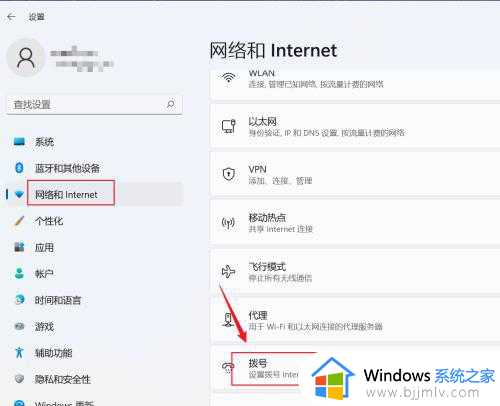
2、单击【设置新连接】。
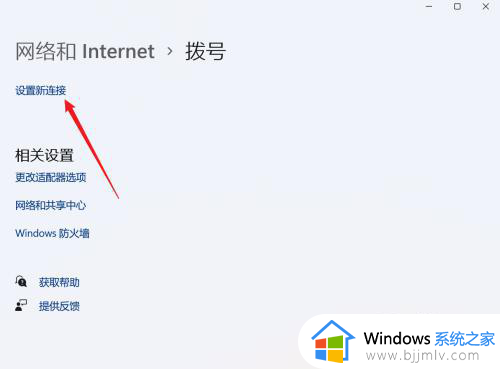
3、选择【连接到Internet】,点【下一页】。
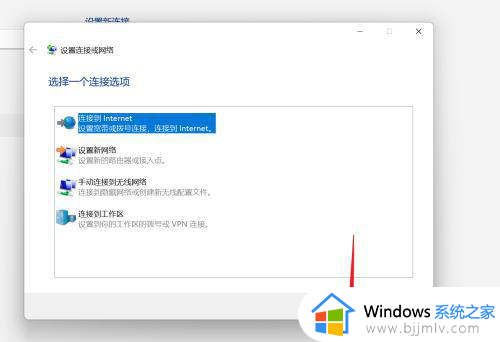
4、单击【设置新连接】。
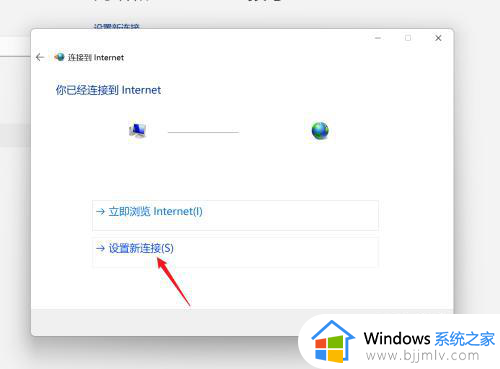
5、单击【宽带PPPoe】。
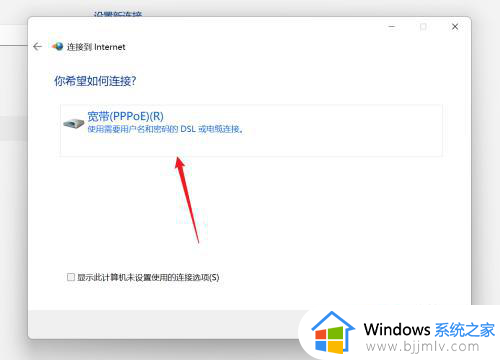
6、输入宽带用户名和密码,点【连接】即可。
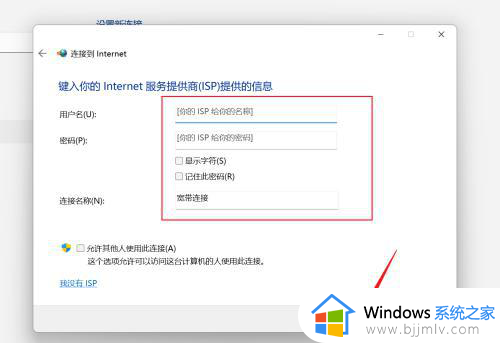
综上所述就来教大家关于win11开机自动拨号上网设置方法了,如果有不了解的用户就可以按照小编的方法来进行操作了,相信是可以帮助到一些新用户的。
win11开机自动拨号上网设置方法 win11如何设置开机自动拨号上网相关教程
- win11自动拨号上网设置怎么操作 win11如何设置自动拨号上网
- win11拨号上网如何自动连接 win11拨号上网怎么设置自动连接
- win11自动拨号上网设置方法 win11怎么设置自动连接宽带
- win11怎么设置自动拨号连接 win11设置自动拨号连接步骤
- win11拨号上网连不上怎么办 win11拨号上网无法连接解决方法
- win11拨号上网错误651怎么办 win11宽带拨号错误651处理方式
- win11拨号连接快捷方式怎么创建 win11如何设置拨号上网的快捷方式
- win11自动开关机设置方法 win11如何设置自动开关机
- win11设置软件开机自启动方法 win11怎么设置开机自动启动软件
- win11拨号无法获取ipv6地址怎么办 win11拨号上网无法获取ip地址解决方法
- win11恢复出厂设置的教程 怎么把电脑恢复出厂设置win11
- win11控制面板打开方法 win11控制面板在哪里打开
- win11开机无法登录到你的账户怎么办 win11开机无法登录账号修复方案
- win11开机怎么跳过联网设置 如何跳过win11开机联网步骤
- 怎么把win11右键改成win10 win11右键菜单改回win10的步骤
- 怎么把win11任务栏变透明 win11系统底部任务栏透明设置方法
win11系统教程推荐
- 1 怎么把win11任务栏变透明 win11系统底部任务栏透明设置方法
- 2 win11开机时间不准怎么办 win11开机时间总是不对如何解决
- 3 windows 11如何关机 win11关机教程
- 4 win11更换字体样式设置方法 win11怎么更改字体样式
- 5 win11服务器管理器怎么打开 win11如何打开服务器管理器
- 6 0x00000040共享打印机win11怎么办 win11共享打印机错误0x00000040如何处理
- 7 win11桌面假死鼠标能动怎么办 win11桌面假死无响应鼠标能动怎么解决
- 8 win11录屏按钮是灰色的怎么办 win11录屏功能开始录制灰色解决方法
- 9 华硕电脑怎么分盘win11 win11华硕电脑分盘教程
- 10 win11开机任务栏卡死怎么办 win11开机任务栏卡住处理方法
win11系统推荐
- 1 番茄花园ghost win11 64位标准专业版下载v2024.07
- 2 深度技术ghost win11 64位中文免激活版下载v2024.06
- 3 深度技术ghost win11 64位稳定专业版下载v2024.06
- 4 番茄花园ghost win11 64位正式免激活版下载v2024.05
- 5 技术员联盟ghost win11 64位中文正式版下载v2024.05
- 6 系统之家ghost win11 64位最新家庭版下载v2024.04
- 7 ghost windows11 64位专业版原版下载v2024.04
- 8 惠普笔记本电脑ghost win11 64位专业永久激活版下载v2024.04
- 9 技术员联盟ghost win11 64位官方纯净版下载v2024.03
- 10 萝卜家园ghost win11 64位官方正式版下载v2024.03